ProE第1课 基本操作
- 格式:pps
- 大小:1.08 MB
- 文档页数:51


1.1.1 工程图的功能(Drawing Functionality)使用pro/e的工程图功能(Drawing),我们可以将有pro/e制作的模型输出成图纸的形式。
或者,我们也可以输入由其他CAD 系统生成的图纸。
在图纸中,所有的模型视图都是相关的(associative):即,当我们修改了某视图的一个尺寸后,系统会自动更新其他相关的视图,更重要的是,Pro/ENGINEER的图纸和他所依赖的模型相关,在图纸中修改的任何尺寸,都会在模型中自动更新。
同样,在模型中修改的尺寸会相关到图纸。
这些相关性,不仅仅是尺寸的修改,也包括添加或删除某些特征。
在使用工程图功能时,用户需要购买相应的处理模块:pro/detial.1.1.2 工程图模式(Drawing Mode)Pro/ENGINEER提供了工程图模式,这种功能可以实现双向关联,并可以输出简单的图纸。
我们可以利用pro/e的基本drawing 功能建立零件或装配的工程视图,并可以添加尺寸,注解,处理(manipulate)尺寸,或使用层来管理不同类型内容的显示。
1.1.3 Pro/DETAIL模块Pro/DETAIL,是独立于基本pro/ENGINEER的模块,该模块扩展了基本模块的功能,可以利用基本模块配合使用Pro/DETAIL 支持附加视图,多张图纸(multisheets),提供了一系列更多用于处理工程图的命令,并且可以让我们向图纸中添加或修改文本的或符号形式的信息。
另外,我们还可以自定义我们工程图的格式,进行多种形式的个性化。
1.1.4 数据接口(Drawing Interfaces)使用ro/INTERFACE 或 Pro/DETAIL模块,我们可以在drawing中利用不同的输入(输出)命令来读取(导出)其他CAD系统得到的文件。
该命令为 File 菜单欢迎加入易妙广告网1.2.1 在工程图模式下输出模型(To Export a Model from Drawing Mode )使用菜单File-Export-Model, 我们可以在工程图模式下输出下列几种数据文件: IGES, DXF, DWG, SET, STEP.1.2.2 输出图象文件 (To Export an Image from Drawing Mode)使用菜单File-Export-Image, 我们可以在工程图模式下输出下列几种图象格式: CGM, TIFF, JPEG, shaded, EPS, Snapshot.1.2.3 添加数据(To Append Data )使用菜单File-Import - Append to Model, 可以向图纸文件中添加系列格式的文件内容: IGES, SET, DXF, STEP, CGM, TIFF, DWG.1.2.4输入数据 (To Import Data into Drawing Mode)使用菜单File-Import - Create New Model, 可以向图纸中输入下列格式的文件作为新模型: IGES, SET, VDA, Neutral, CADAM,1.3.1 关于配置文件(About Drawing Setup File Options)Pro/ENGINEER 是可以根据不同文件指定不同的配置文件以及工程图格式。
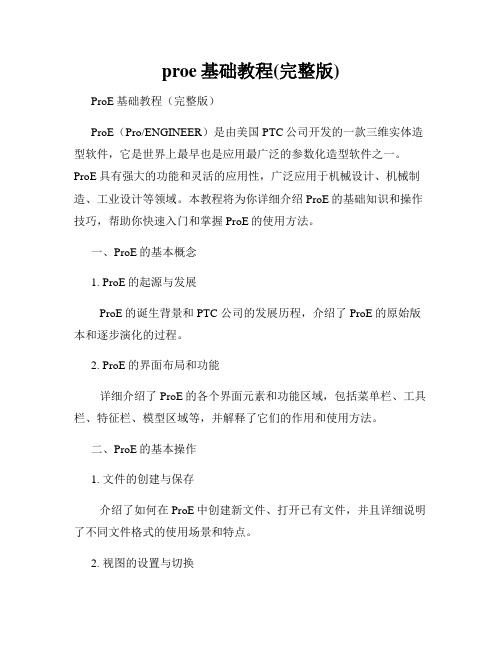
proe基础教程(完整版)ProE基础教程(完整版)ProE(Pro/ENGINEER)是由美国PTC公司开发的一款三维实体造型软件,它是世界上最早也是应用最广泛的参数化造型软件之一。
ProE具有强大的功能和灵活的应用性,广泛应用于机械设计、机械制造、工业设计等领域。
本教程将为你详细介绍ProE的基础知识和操作技巧,帮助你快速入门和掌握ProE的使用方法。
一、ProE的基本概念1. ProE的起源与发展ProE的诞生背景和PTC 公司的发展历程,介绍了ProE的原始版本和逐步演化的过程。
2. ProE的界面布局和功能详细介绍了ProE的各个界面元素和功能区域,包括菜单栏、工具栏、特征栏、模型区域等,并解释了它们的作用和使用方法。
二、ProE的基本操作1. 文件的创建与保存介绍了如何在ProE中创建新文件、打开已有文件,并且详细说明了不同文件格式的使用场景和特点。
2. 视图的设置与切换详细介绍了ProE中不同视图的设置方法,包括正交视图、透视视图和剖视图,并讲解了视图切换的技巧和快捷键。
3. 实体创建与编辑详细讲解了ProE中常用的实体创建命令和编辑命令,包括绘图实体、修剪实体、合并实体等,并提供了实例演示和练习题供读者练习。
4. 特征的操作与管理介绍了ProE中特征的创建、编辑和删除等操作方法,并详细讲解了特征的引用、组件的替换和特征树的管理等技巧。
三、ProE的高级功能1. 曲面建模与分析介绍了ProE中曲面建模的方法和技巧,包括曲线生成、曲面拉伸、曲面平移等,并讲解了曲面特征的分析和评估方法。
2. 装配设计和调试详细说明了ProE中装配设计的流程和技巧,包括零件装配、装配约束的设置和调试等,并提供了实例演示和练习题供读者练习。
3. 绘图与注释介绍了ProE中绘图工具的使用方法和细节,包括2D绘图、注释标注等,并讲解了绘图的规范和技巧。
四、ProE的进阶应用1. ProE在工程设计中的应用深入探讨ProE在机械设计、汽车工程、航空航天等领域的应用案例,介绍了ProE在工程设计中的优势和应用技巧。



proe教程ProE(Pro/ENGINEER)是一种三维CAD(Computer-Aided Design,计算机辅助设计)软件,被广泛应用于工程设计和制造领域。
它具有强大的建模和分析功能,可以帮助工程师快速准确地完成产品设计和开发的各个阶段。
以下是一些ProE的基础教程,旨在帮助初学者快速掌握软件的基本操作和常用工具。
1. 创建新零件(Creating a New Part)要创建新的零件文件,可以按照以下步骤进行操作:- 打开ProE软件,在主界面上选择"File"菜单,然后点击"New"。
- 在弹出的对话框中,选择"Part"选项,然后点击"OK"。
- 选择适当的单位系统和模板,然后点击"OK"。
- 这样就进入了零件编辑模式,可以开始进行建模操作了。
2. 绘制基本几何体(Creating Basic Geometry)ProE提供了多种绘制基本几何体的工具,如直线、圆、矩形等。
可以通过以下步骤进行操作:- 在绘图工具栏上选择合适的工具,例如绘制直线。
- 点击开始绘制的位置,然后移动鼠标,绘制直线的路径。
- 完成绘制后,点击鼠标右键结束操作。
3. 操作和编辑几何体(Manipulating and Editing Geometry)ProE提供了多种操作和编辑几何体的功能,如移动、旋转、缩放等。
可以按照以下步骤进行操作:- 选择需要操作或编辑的几何体。
- 在编辑工具栏上选择合适的工具,例如移动工具。
- 按照提示进行操作,如选择移动的方向和距离。
- 完成操作后,点击鼠标右键结束操作。
4. 应用约束和尺寸(Applying Constraints and Dimensions)ProE提供了多种约束和尺寸工具,可以帮助设计师控制几何体的形状和尺寸。
可以按照以下步骤进行操作:- 选择需要应用约束或尺寸的几何体。
PRO/E 学习资料:1. PART 部分可以在用两个月学完.第一课:在新建时要用公制,就是MM 单位,在左下角取掉方框里的勾然在对话框中选择MM**PART 的选项.01. 在右图中是PART 的基本操作命令.主要在Feature 中,其Modify 中的修改也同样重要.Fetaure 主要是新建特征。
MODIFY 是对特征的修改。
Value 是直接修改值的。
Scale Model 是修改产品的比例的,如50*20*10用Scale Model修改,输入0.1那么此方块就会放小10倍为5*2*1。
Simpifd Rep 是显示模式看你的电脑内存来说要不要用到这一个命令。
一般用到大型装配时用到。
Regenerate 是重生,在一个产品被修改后要重生一次,这样才能成功。
Relatios 是公式。
它主要是对一些数的限定。
一般不会用到。
Family Tab 是零件库,但一般对一些常用件可以作,如果设计的产品变化多异就没有必要建零件库。
Set Up 是设置值,如下图,主要常用到的是以下几个。
X-section 是建立剖面,在其中有创建,删除、显示、隐藏、COPY 、修改。
在创建时有两个选项,一个是Planar,这个选项是用一个基准面去切一个实体得到的剖面。
二是Offset ,他可以用草绘的形式作剖面图可用于阶梯剖,一般来说这两个都常用。
这是第一课的主要内容。
主要是以做剖面图,修改、新建为主。
如果要修改的话,可以用MODIFY 来修改,用Planar 建立的剖面只可以修切面的位置及剖线的颜色角度等。
Offset 可以重定义草绘,还可以修改剖面的颜色、角度、线型等。
材料等精度单位 密度改名第二课:这一课讲Feature中的内容。
Create是创建新特征,特征就是一个产品所用到的步骤,就是说用会什么命令去创建产品。
在下一课讲。
Pattern是阵列,方形、圆形有规的展开和排列。
当选择了要阵列的特征后会出现下面的菜单,Identica是不可交涉的阵列,是在阵列时特征与特征之间不可以相交且没有尺寸上的变化。
第1课Pro/ENGINEER Wildfire 5.0基本操作【内容与要求】Pro/ENGINEER野火版5.0构建于Pro/ENGINEER野火版的成熟技术之上,包括了400多个增强功能,它使CAD系统的互连互通性能又上了一个新台阶。
本课简要介绍Pro/ENGINEER Wildfire5.0的功能特点,介绍在建模工作环境中的一些基本操作,为后面学习做准备。
本课应重点掌握如下内容:✓了解Pro/ENGINEER Wildfire5.0建模特征✓熟悉Pro/ENGINEER Wildfire5.0工作界面✓掌握在Pro/ENGINEER Wildfire5.0环境中文件的打开、保存及软件环境的配置等基本操作1.1 Pro/ENGINEER Wildfire5.0简介•1988年Pro/ENGINEER问世,目前已是世界上最为普及的CAD/CAM软件,基本上成为三维CAD 的一个标准平台。
目前最新版本为Pro/ENGINEER Wildfire5.0。
Pro/ENGINEER广泛应用于电子、机械、模具、工业设计、汽车、航空航天、家电、玩具等行业,是一个全方位的3D产品开发软件,它集零件设计、产品装配、模具开发、NC加工、钣金件设计、铸造件设计、造型设计、逆向工程、自动测量、机构模拟、压力分析、产品数据管理等功能于一体。
1.1.1 Pro/ENGINEER Wildfire5.0建模特征Pro/ENGINEER具有如下的特性:3D实体模型将使用者的设计概念,以最真实的模型在计算机上呈现出来;随时计算出产品的体积、面积、质心、重量、惯性矩等属性;解决复杂产品之间的干涉,提高效率降低成本,便于设计人员与管理人员之间的交流。
单一数据库,全相关性由3D实体模型可随时产生2D工程图,而且自动标注工程图尺寸,不论在3D或2D图形上作尺寸修正时,其相关的2D图形或3D实体模型均自动修改,同时装配、制造等相关设计也会自动修改,可确保资料的正确性,并避免反复修正的耗时性,使工程同步,确保工程数据的完整与设计修正的高效。
以设计特征作为数据库存取单位以常规的工作模式从事设计操作,如钻孔、挖槽、圆角等。
充分体现设计概念,设计过程中导入实际的制造行为,以特征作为资料存取的单元,可随时对特征做合理、不违反几何顺序的调整、插入、删除、重新定义等修正动作。
参数式设计设计者只须更改尺寸参数,几何及图形立即依照尺寸作出变化,实现设计工作的一致性,可避免发生人为更改图纸的疏漏情形。
•最新Wildfire 5.0版(野火版5.0)在继承以前Pro/ENGINEER优秀功能的基础上,在以下几个方面值得一提。
•使设计的变更变得更快速、更轻松。
实时的动态编辑和无间断的设计帮助用户克服无法灵活、轻松修改设计的传统障碍;增强的直接曲面编辑功能在速度上也加快了70% 之多。
•设计产品的速度更快。
用户体验的改善(例如图形化浏览、直观的UI 增强功能、简化的任务和更快的性能)提高了设计效率并缩短了产品上市时间;创建简化的子组件(包络定义)的速度加快78%;创建钣金件的速度加快了30%、放置形状的速度加快82%;新的轨迹筋功能使创建零件的速度加快80%;分析焊件模型的速度加快10倍;创建表面加工刀具路径的速度加快5倍。
•在包含多种CAD 的环境中以更快的速度设计产品。
Pro/ENGINEER Wildfire 野火版5.0 为CAD 互操作性树立了标准。
该软件增强了自身对其他CAD 系统和非几何数据交换的支持,从而使设计师可以应对因处理来自不同系统的CAD 数据而造成的费时且易于出错的难题。
•无缝集成新的、高度关联的跨学科设计环境应用程序。
如集成了分析和优化设计机电间隙和漏电特性的Pro/ENGINEER Spark Analysis Extension、改进业界领先的模块(例如数字版权管理、CAE、ECAD-MCAD协作、CAM和新推出的数字化人体建模解决方案),所有这些功能均集成到Pro/ENGINEER 中,用户可以减少因使用过多的不同工具而导致的错误、额外时间和成本。
•利用突破性的社会化产品开发功能提高协作效率。
Pro/ENGINEER Wildfire 野火版5.0 是首个支持社会化产品开发的CAD解决方案,它将帮助用户消除妨碍他们在适当的时间找到适当的人员和资源的沟通障碍。
Pro/ENGINEER与Windchill ProductPoint之间无缝地集成(利用了Microsoft SharePoint的社会化计算技术),将帮助用户找到和重复使用设计群体的共有知识,并改善流程效率。
1.1.2 Pro/ENGINEER Wildfire5.0工作环境浏览Pro/ENGINEERWildfire5.0较以往Pro/E版本,在操作界面上发生了一些变化,界面更友好,用户操作更快捷,下面作一概略介绍。
独特的窗口界面•一体化的特征操作面板•动态即时调整模型尺寸或特征生成方向在特征建立过程中,可使用光标即时拖动尺寸手柄,动态调整相关尺寸或者动态改变特征生成方向,即时观看模型效果PRO/ENGINEER WINLDFIRE5.0实例教程机械工业出版社•多窗口化交互式曲面设计如图1-4所示为使用造型工具进行交互式曲面设计的工作界面,使用该工具可建立中、高级复杂的曲面,它是产品造型设计的有力工具•超强的结构分析功能对设计的零件可以进行静力、动力、热力学分析,以优化产品结构•方便好用的组件模块•工程图模块的新变化Pro/ENGINEER Wildfire 5.0工程图模块较以前版本在工具栏中有一些新变化,而且在窗口左侧新增“模型树”、“层树”等栏目,使工程图与原模型的对照更直观。
使用Pro/ENGINEER工程图模块,可创建所有Pro/ENGINEER模型的工程图,也可从其他系统输入工程图文件。
可以注释工程图,处理尺寸以及使用层来管理不同项目的显示。
工程图中的所有视图都是相关的:如果改变一个视图中的尺寸值,系统就相应地更新其他视图。
在Pro/ENGINEER工程图模块中绘制的工程图与其对应的模型相关,不管对模型或其工程图作任何修改或变更,与之对应的工程图或模型能自动作出更改。
1.2 熟悉Pro/ENGINEER Wildfire5.0工作界面智能选择•过滤器栏:使用该栏相应选项,可以有目的地选择模型中的对象。
利用该功能,可以在较复杂的模型中快速选择要操作的对象。
单击其右侧的按钮,打开其下拉列表,显示当前模型可供选择的项目,如图1-11所示。
•不同模块、不同工作阶段过滤器下拉列表中的内容有所不同。
通过选择相应的项目,使得在模型中可选择的项目受到限制,即在模型中只有在过滤器栏中选中的项目才能被选中。
在过滤器栏中系统默认的选项为“智能”,又称“智能选择”。
所谓“智能选择”,是指当光标移动到模型某个特征上时,系统会自动识别出该特征,在光标附近出现该特征的名称,同时该特征的边界高亮显示为蓝色,如图1-12所示。
此时,单击鼠标左键,便选中该特征,其边界高亮显示为红色。
1.3 选取对象•选取对象是应用Pro/E软件最基本的操作。
必须选取设计项目(基准或几何)才可在模型上工作。
用户可以在激活特征工具之前或之后选取项目。
要选取项目,将鼠标指针置于图形窗口中要选择的项目附近,项目预选加亮后,单击它。
如果特征复杂,或选择的对象不易捕捉时,则可查询该项目或使用过滤器选择方式选择对象。
•如果同时选择多个对象,应使用Ctrl键或Shift键。
按Ctrl键同时双击鼠标可选取或移除项目,并激活“编辑”(Edit),以更改选定项目的尺寸值和属性。
如图1-13左图所示为按下Ctrl键,依次点击要选择的特征,同时选中三个特征;图1-13右图所示为按下Shift 键,依次点击首尾两个特征,同时选中这两个特征之间的所有特征。
使用Ctrl键选择对象使用Shift键选择对象1.4 定制窗口布局使用“工具箱”快捷菜单可改变窗口中菜单条和工具栏的布局。
在顶部或右侧工具栏上的任何地方单击鼠标右键,弹出如图1-14所示的“工具箱”快捷菜单。
使用“工具箱”快捷菜单,可以定制如下布局:有些按钮用于特殊菜单或功能集的命令,要在工具栏显示这些按钮,在“工具箱”快捷菜单选取相关的选项即可。
单击“工具箱”快捷菜单中的【命令】选项,打开如图1-15所示的【定制】对话框。
使用【定制】对话框的【命令】选项卡可以添加或删除菜单项目和按钮。
【定制】对话框“工具箱”快捷菜单1.5 使用多个Pro/E窗口在Pro/E中如果打开多个窗口,那么一次只能激活其中一个(即处于工作状态);不过,在非活动窗口中仍可以执行某些功能。
要激活一个非活动窗口,只需单击菜单【窗口】→【激活】命令或在键盘上按“Ctrl+A”键。
1.6 在Pro/E窗口输入数据1.7 Pro/E窗口常用的快捷菜单Pro/E提供了含有所选取项目适用的常用命令的快捷菜单。
选取项目后,单击鼠标右键即可打开相应的快捷菜单。
在Pro/E窗口中常用的快捷菜单如下。
“模型树”快捷菜单:在“模型树”中选择一个项目后,单击鼠标右键即可打开“模型树”快捷菜单,如图1-18(a)所示。
“草绘器”快捷菜单:在“草绘器”窗口中单击鼠标右键即可打开“草绘器”快捷菜单,如图1-18(b)所示。
“绘图”快捷菜单:在“绘图”模式下,在绘图窗口上单击鼠标右键即可打开“绘图”快捷菜单,如图1-18(c)所示。
“工具箱”快捷菜单:在顶部、左侧或右侧工具栏上的任何地方单击鼠标右键即可打开“工具箱”快捷菜单,如图1-18(d)所示。
1.8 Pro/E窗口常用的快捷键1.9 工具栏位于窗口上方的快捷菜单命令工具位于窗口右侧的快捷菜单命令工1.10 使用三键鼠标在Pro/ENGINEER Wildfire 5.0中使用的鼠标必须是三键鼠标,否则许多操作不能进行。
下面对三键鼠标在Pro/ENGINEER Wildfire 5.0中的常用操作说明如下:左键:用于选择菜单、工具按钮,明确绘制图素的起始点与终止点,确定文字注释位置,选择模型中的对象等。
中键:单击中键表示结束或完成当前操作,一般情况下与菜单中的【完成】选项、对话框中的【确定】按钮、特征操控板中确认按钮的功能相同。
此外,鼠标的中键还用于控制模型的视角变换、缩放模型的显示及移动模型在视区中的位置等,具体操作如下: 按下鼠标中键并移动鼠标,可以任意方向地旋转视区中的模型。
对于中键为鼠轮的鼠标,转动鼠轮可放大或缩小视区中的模型。
同时按下Ctrl键和鼠标中键,上下拖动鼠标可放大或缩小视区中的模型。
同时按下Shift键和鼠标中键,拖动鼠标可平移视区中的模型。
右键:选中对象(如工作区和模型树中的对象、模型中的图素等),单击右键,显示相应的快捷菜单,如图1-21所示。